Как добавить отсутствие щелчка правой кнопкой мыши на изображениях WordPress
Опубликовано: 2023-04-01Вы хотите, чтобы ваши изображения WordPress не щелкались правой кнопкой мыши?
Если вы фотограф, художник или создатель контента, то вы, вероятно, беспокоитесь о том, что люди могут украсть ваши изображения. Хотя полностью остановить кражу изображений сложно, вы можете затруднить кражу изображений с вашего веб-сайта.
В этой статье мы покажем вам, как добавить изображения и галереи WordPress без щелчка правой кнопкой мыши.
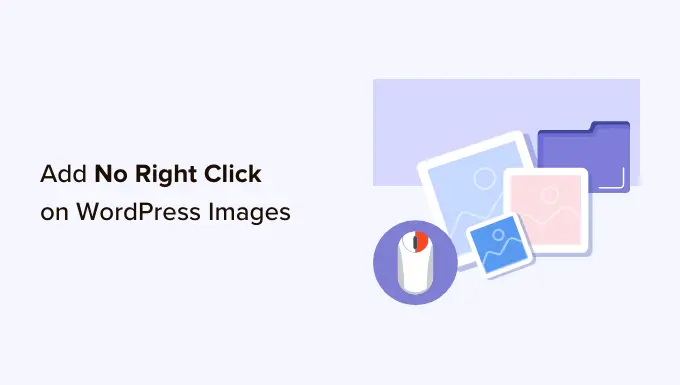
Зачем добавлять отсутствие щелчка правой кнопкой мыши на изображениях WordPress?
Интернет упростил возможность поделиться своей работой со всем миром, но также упростил кражу ваших изображений.
Эти люди могут использовать ваш контент для продвижения мошеннических или мошеннических продуктов. Они могут даже продавать ваше цифровое искусство и графику в Интернете, зарабатывая деньги на вашем тяжелом труде, в то время как вы ничего не зарабатываете.
Если вы влиятельный человек в Интернете или у вас много подписчиков в социальных сетях, люди могут даже украсть ваши фотографии и выдать себя за вас в Интернете. Например, они могут притвориться, что вы являетесь партнером по аффилированному маркетингу.
Даже если вы просто ведете блог на WordPress, люди все равно могут использовать ваши личные фотографии как часть онлайн-мошенничества, такого как поддельная реклама или обзоры.
Мошенники могут даже очистить содержимое и изображения вашего блога WordPress, а затем повторно опубликовать их на других веб-сайтах. Этот дублированный контент может повредить вашему SEO WordPress.
Хотя не существует единого решения, которое могло бы полностью предотвратить кражу изображений, вы можете сделать свой сайт менее привлекательной мишенью.
С учетом сказанного давайте посмотрим, как вы можете добавить изображения и галереи WordPress без щелчка правой кнопкой мыши. Просто используйте быстрые ссылки ниже, чтобы сразу перейти к методу, который вы хотите использовать.
Метод 1. Как добавить отсутствие щелчка правой кнопкой мыши на всех ваших изображениях WordPress
Самый простой способ защитить ваши изображения — использовать No Right Click Images. Этот бесплатный плагин позволяет отключить щелчок правой кнопкой мыши только для изображений, поэтому пользователи по-прежнему могут щелкнуть правой кнопкой мыши другой ваш контент, включая ссылки.
Вы также можете включать и отключать щелчок правой кнопкой мыши в зависимости от того, вошел ли посетитель в свою учетную запись. Это идеально, если вы запускаете веб-сайт с фотографиями только для подписчиков или какой-либо другой сайт с членством.
Во-первых, вам нужно установить и активировать плагин. Если вам нужна помощь, ознакомьтесь с нашим руководством по установке плагина WordPress.
После активации перейдите в «Настройки» » Изображения без правого щелчка , чтобы настроить параметры плагина.
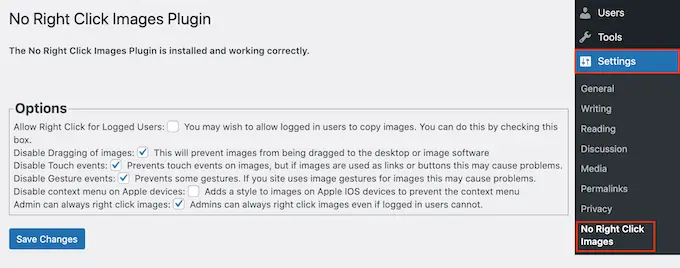
Параметры по умолчанию должны работать для большинства пользователей, но все же стоит проверить, нужно ли вам вносить какие-либо изменения. В частности, эти настройки могут помочь вам закрыть любые лазейки, которые люди могут использовать, чтобы обойти защиту от правого клика.
По умолчанию плагин отключает перетаскивание изображений, поэтому пользователи не могут скопировать изображение, перетащив его на рабочий стол или другую вкладку. Имея это в виду, мы всегда рекомендуем оставить флажок «Отключить перетаскивание изображений».
No Right Click Images также отключает сенсорные и жестовые события, что может помешать людям красть изображения на устройствах, использующих такие действия. Однако это может вызвать проблемы, если вы используете изображения в качестве ссылок или кнопок или если ваши посетители взаимодействуют с вашими изображениями с помощью жестов, например изображений до и после.
Если вы столкнулись с проблемами, вы можете снова включить поддержку сенсорных событий и жестов, сняв флажки в следующих полях: «Отключить сенсорные события» и «Отключить жестовые события».
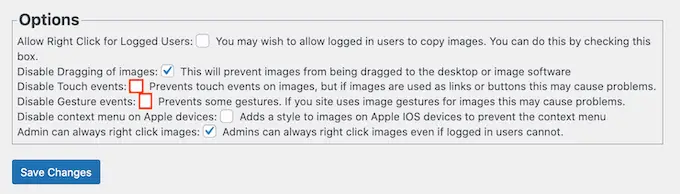
По умолчанию посетители по-прежнему могут открывать контекстное меню и сохранять изображения на устройствах Apple.
Тем не менее, вы можете установить флажок рядом с «Отключить контекстное меню на устройствах Apple». Это добавляет стиль изображениям на iPhone и iPad, что не позволяет пользователям открывать контекстное меню Apple и красть ваши изображения.
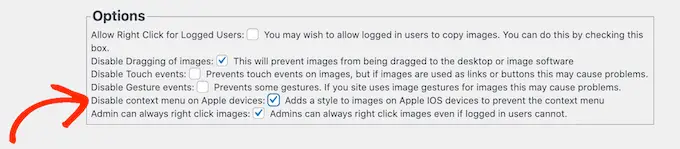
Когда вы довольны тем, как настроен плагин, не забудьте нажать «Сохранить изменения», чтобы сохранить настройки.
Теперь вы можете выйти из своей учетной записи администратора WordPress и посетить свой веб-сайт. Затем просто щелкните правой кнопкой мыши любое изображение, чтобы проверить, работает ли плагин.
Метод 2. Как добавить отсутствие щелчка правой кнопкой мыши в галереи изображений
Если вы хотите защитить отдельные изображения на своем веб-сайте, то первый метод — хороший выбор. Однако иногда вам может понадобиться создать галерею изображений в WordPress, а затем отключить щелчок правой кнопкой мыши для всей галереи. Например, вы можете создать портфолио фотографий или представить свои самые популярные продукты в красивой галерее.
Здесь на помощь приходит Галерея Envira.
Это один из лучших плагинов для галерей WordPress на рынке, который поставляется с надстройкой защиты, которая отключает возможность щелчка правой кнопкой мыши по любым галереям, которые вы создаете с помощью плагина.
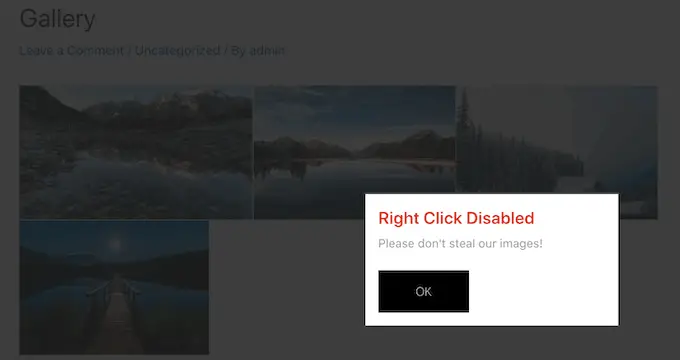
Первое, что вам нужно сделать, это установить и активировать плагин Envira Gallery. Для получения более подробной информации см. наше пошаговое руководство по установке плагина WordPress.
После активации перейдите в Envira Gallery » Settings и введите свой лицензионный ключ.
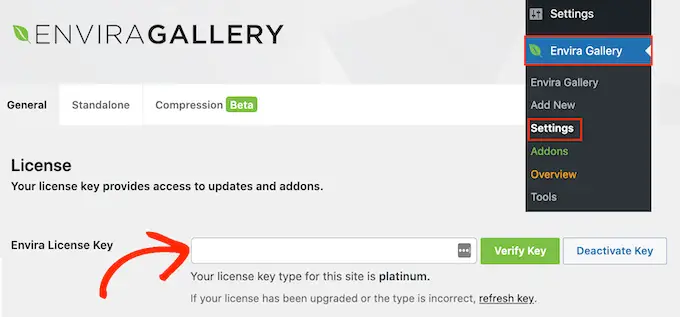
Вы можете найти эту информацию в своей учетной записи на веб-сайте Envira Gallery.
Сделав это, нажмите «Проверить ключ».
Затем перейдите на страницу Envira Gallery »Addons . Здесь найдите дополнение «Защита» и нажмите его кнопку «Установить».
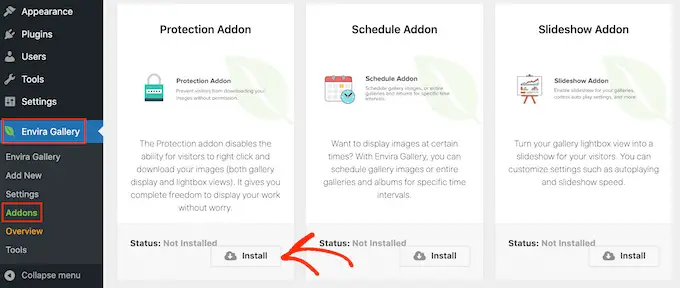
Когда вы увидите ползунок «Неактивный», щелкните его, чтобы он вместо этого отображал «Активен».
После этого вы готовы приступить к созданию защищенных галерей изображений.
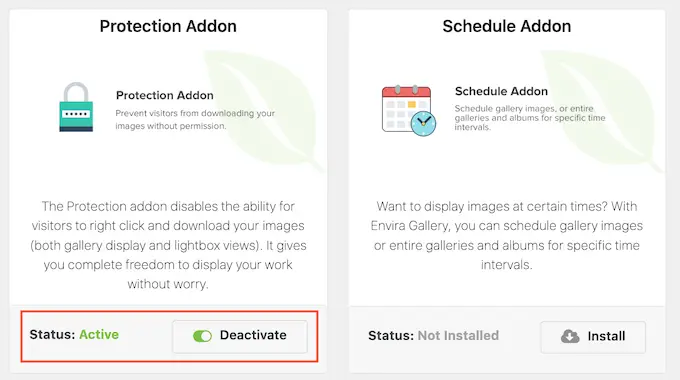
Чтобы начать, перейдите на страницу Галерея Envira »Добавить новую и введите имя для своей галереи.
Это просто для справки, поэтому вы можете использовать все, что поможет вам идентифицировать галерею на панели инструментов WordPress.
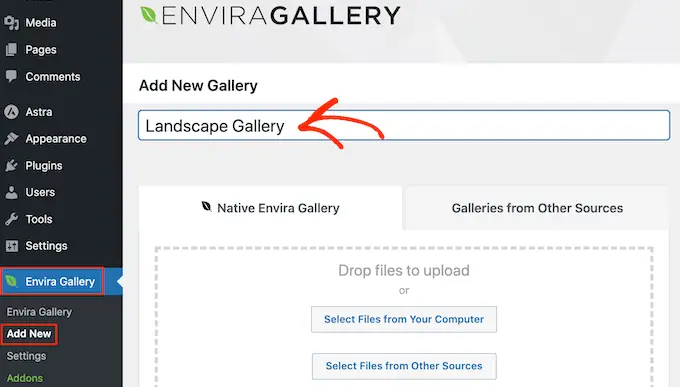
Теперь вы готовы добавить изображения в галерею. Вы можете нажать «Выбрать файлы с вашего компьютера» или «Выбрать файлы из других источников», а затем выбрать изображения из медиатеки WordPress.
После этого прокрутите до раздела «В настоящее время в вашей галерее» и нажмите на вкладку «Разное».
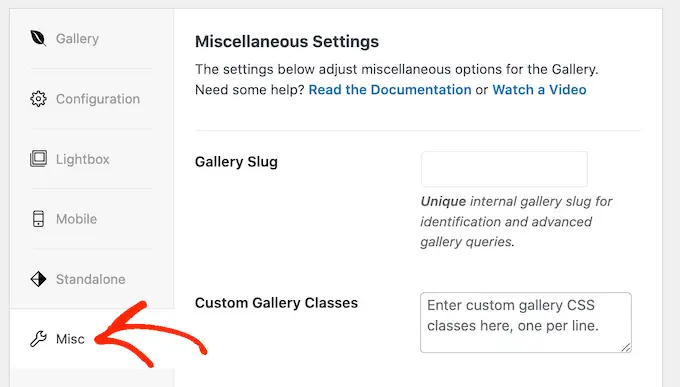
В разделе «Настройки защиты изображений» установите флажок «Включить защиту изображений».
Это отключает действие щелчка правой кнопкой мыши для всех ваших галерей Envira.
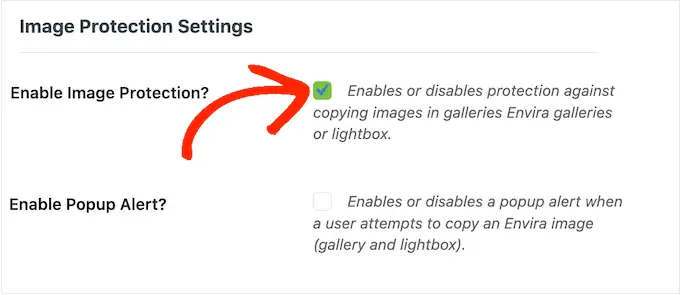
Если посетитель попытается щелкнуть правой кнопкой мыши галерею, вы можете отобразить всплывающее окно на своем веб-сайте WordPress. Например, вы можете сообщить этому человеку, что ваши изображения защищены авторским правом и не могут быть загружены без вашего разрешения.
Если вы продаете свои цифровые произведения искусства или фотографии, вы даже можете использовать всплывающее окно, чтобы увеличить продажи в своем интернет-магазине.
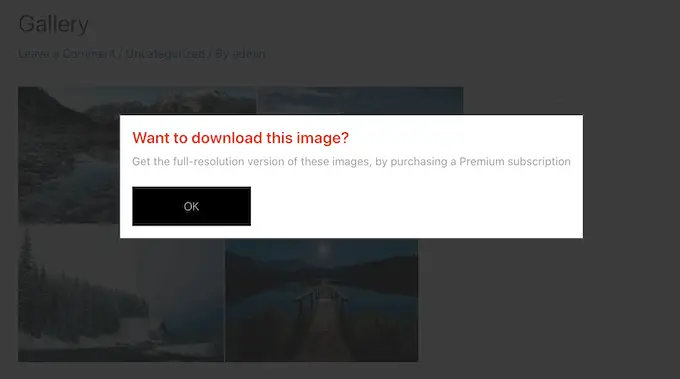
Чтобы создать всплывающее окно, установите флажок «Включить оповещение о всплывающих окнах».
Затем вы можете ввести заголовок и сообщение.
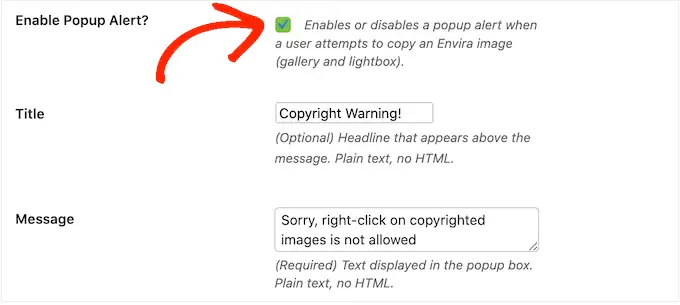
По умолчанию посетители нажимают кнопку «ОК», чтобы закрыть всплывающее окно.
Вы можете заменить «ОК» своим собственным сообщением, введя текст в поле «Текст кнопки».

Когда вы довольны тем, как настроена галерея, нажмите «Опубликовать», чтобы сохранить настройки.

Чтобы добавить галерею на свой веб-сайт, просто отредактируйте сообщение или страницу, на которой вы хотите показывать изображения, а затем нажмите значок «+».
Во всплывающем окне введите «Галерея Envira», а затем нажмите на правый блок, когда он появится.
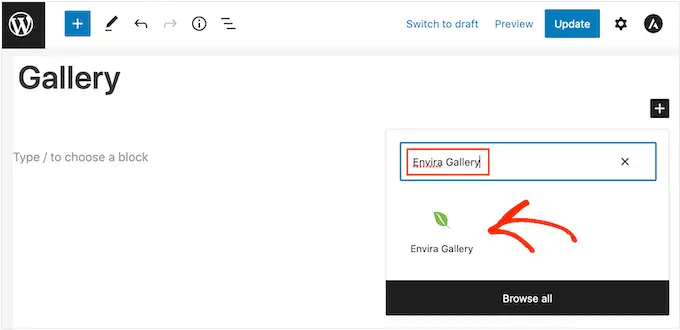
Это добавит блок Envira Gallery на страницу.
Теперь вы можете открыть раскрывающееся меню и выбрать только что созданную галерею.
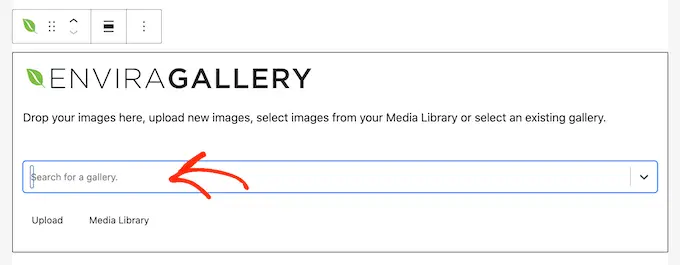
Когда вы довольны тем, как выглядит страница, нажмите «Опубликовать» или «Обновить», чтобы активировать защищенную галерею.
Плюсы и минусы отключения правой кнопки мыши на изображениях WordPress
Отключение действия щелчка правой кнопкой мыши затрудняет кражу ваших изображений. Это также напоминает пользователям, что они не могут просто скачивать файлы без разрешения владельца.
Иногда этого будет достаточно, чтобы люди не украли ваши фотографии. Это особенно актуально для мошенников, которые ищут простые способы загрузить как можно больше изображений. Это также может оттолкнуть настоящих посетителей, которые могут предположить, что они могут загружать и использовать любой онлайн-контент.
Тем не менее, есть еще способы обойти защиту веб-сайта от правого клика. Например, пользователи по-прежнему могут загружать всю страницу.
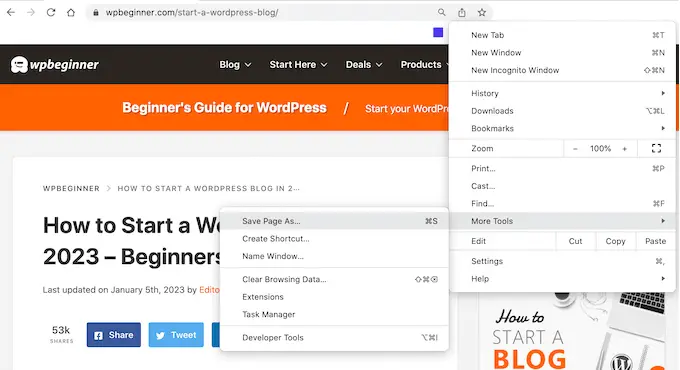
Это скопирует содержимое страницы в файл, включая все изображения.
Люди могут даже использовать источник просмотра или инструмент проверки браузера для прямого доступа к файлу изображения без щелчка правой кнопкой мыши.
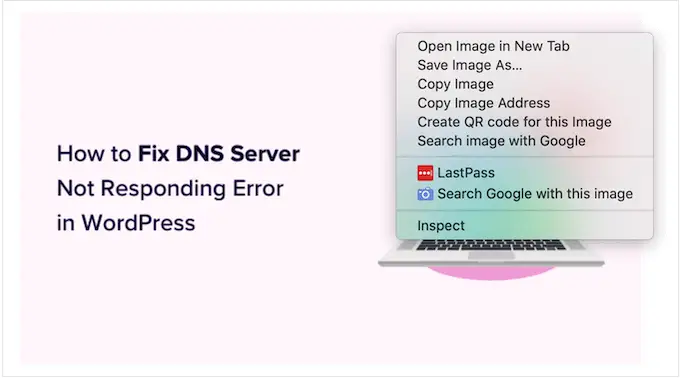
Имея это в виду, вы не должны предполагать, что отключения щелчка правой кнопкой мыши достаточно для обеспечения безопасности ваших изображений.
С другой стороны, у некоторых посетителей может быть реальная причина, по которой им необходимо загрузить ваши изображения. Например, они могут захотеть поделиться вашей работой с потенциальным будущим клиентом или опубликовать ее в социальных сетях.
Вы даже можете разрешить людям повторно использовать ваши изображения определенным образом, например использовать ваши цифровые изображения на некоммерческом веб-сайте. В этом случае отключение щелчка правой кнопкой мыши может помешать подлинным пользователям получить доступ к вашим изображениям, что плохо для посетителей.
Если вы не добавите правый клик на свой веб-сайт, мы рекомендуем предоставить людям простой способ запросить доступ к вашим изображениям. Вы можете сделать это, добавив контактную форму в WordPress с помощью плагина, такого как WPForms.
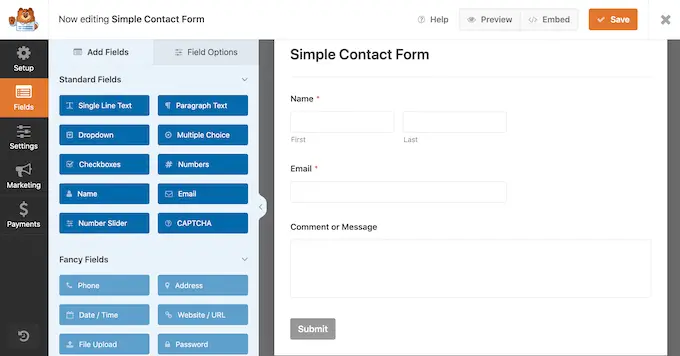
Если есть вероятность, что вашим посетителям может потребоваться немедленный доступ, вы также можете добавить чат на свой сайт. Это позволяет людям отправлять свои запросы и получать ответы в режиме реального времени, что очень удобно для пользователей.
Альтернативные способы предотвращения кражи изображений на вашем сайте
Когда дело доходит до защиты ваших изображений, отключение щелчка правой кнопкой мыши — хороший первый шаг. Однако, если вы действительно хотите остановить воров, мы рекомендуем принять дополнительные меры.
Имея это в виду, вот несколько дополнительных способов запретить людям загружать, повторно использовать и продавать изображения без вашего согласия.
1. Добавьте уведомление об авторских правах под вашими изображениями
Если вы еще этого не сделали, вам следует добавить уведомление об авторских правах на свой веб-сайт. Мы рекомендуем добавить динамическую дату авторского права в нижний колонтитул WordPress, чтобы он отображался на каждой странице и всегда отображал текущую дату.
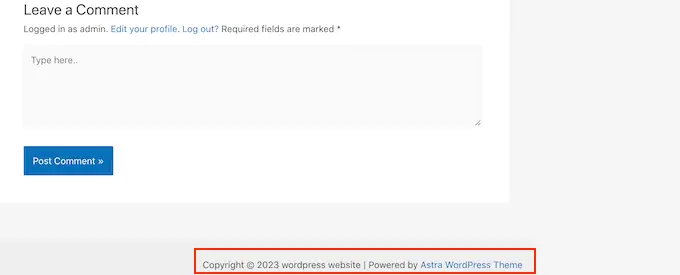
Это отличное начало, но также было бы неплохо добавить уведомление об авторских правах под каждым изображением в виде простого текста. Это отпугивает людей от кражи ваших фотографий, не влияя на то, как это изображение выглядит на вашем веб-сайте.
Некоторые посетители просто предполагают, что они могут загружать и повторно использовать любые изображения, которые они видят в Интернете. Добавив уведомление об авторских правах, вы можете устранить любую путаницу и не дать людям совершить эту невинную ошибку.
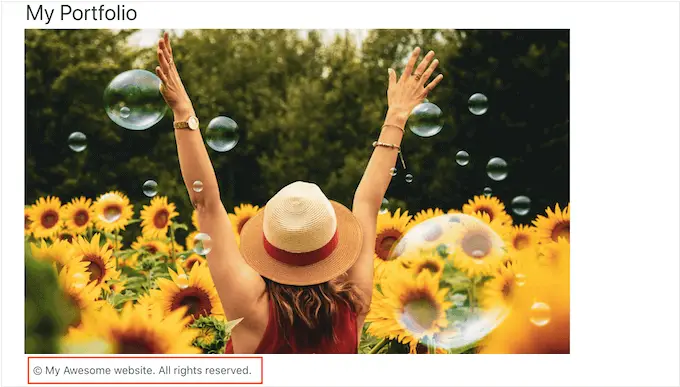
2. Добавьте водяные знаки к своим изображениям
Другой вариант — добавить водяной знак к вашим изображениям. Это отлично работает для веб-сайтов со стоковыми фотографиями, где посетители ожидают увидеть водяной знак, но ваши изображения могут выглядеть не лучшим образом.
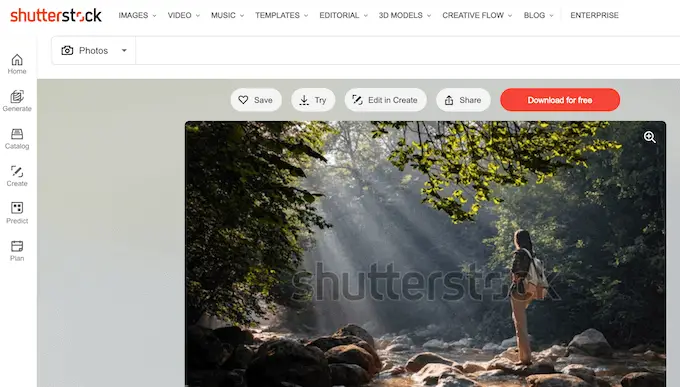
Это может быть проблемой для некоторых веб-сайтов, особенно если вы фотограф или цифровой художник, продвигающий свои работы.
По этой причине мы рекомендуем тщательно размещать ваши водяные знаки, чтобы они не препятствовали краже изображения людьми, не испортив при этом то, как это изображение выглядит на вашем веб-сайте.
Чтобы узнать больше, ознакомьтесь с нашим руководством по автоматическому добавлению водяных знаков к изображениям.
3. Настройте автоматические уведомления о краже контента
Иногда веб-сайты упоминают название вашей компании или бренда рядом с украденными изображениями, особенно если они скопировали всю страницу с вашего сайта.
Имея это в виду, рекомендуется настроить уведомления о торговой марке с помощью такой службы, как Google Alerts. Просто перейдите на страницу оповещений Google и введите название своего сайта, бренда, продуктов или любой другой важный текст.
Если есть определенная фраза или призыв к действию, которые вы добавляете к каждому сообщению, вы также можете ввести их в Оповещения Google.
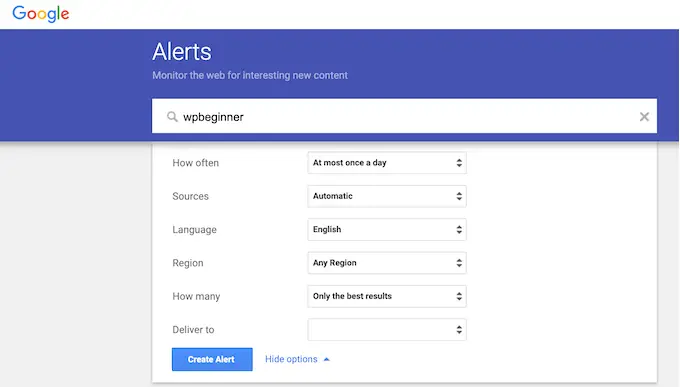
После этого используйте раскрывающиеся меню, чтобы настроить оповещение и введите адрес электронной почты, на который вы хотите получать уведомления.
Если вы довольны тем, как настроено оповещение, нажмите «Создать оповещение».
Теперь, когда кто-то публикует ваш скопированный контент, вы получите электронное письмо с уведомлением об этом.
4. Обратный поиск изображений с помощью Google
Вы можете использовать поиск изображений Google, чтобы найти все места, где конкретное изображение используется в Интернете. Просто перейдите на страницу Google Images и нажмите на маленький значок камеры.
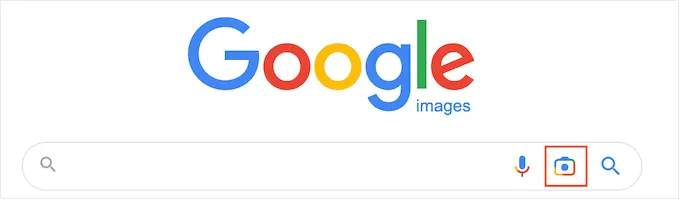
Это добавит раздел, где вы можете вставить прямую ссылку на изображение или загрузить копию со своего компьютера.
После этого нажмите «Поиск».
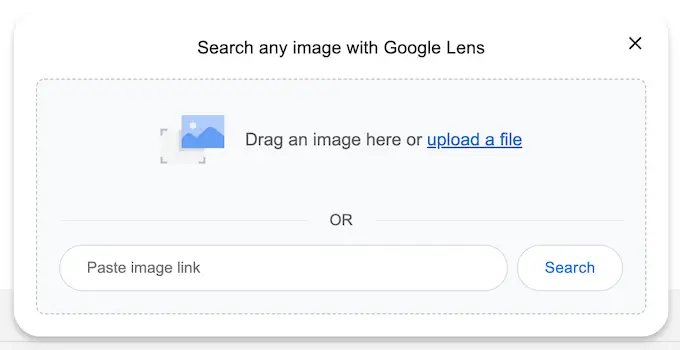
Теперь Google покажет все изображения, похожие на ваше изображение. Если вы найдете точное изображение на другом веб-сайте, вы можете щелкнуть, чтобы увидеть, как это изображение используется.
Если у вас много фотографий, то проверка каждой вручную может занять много времени и сил. Тем не менее, обратное изображение Google — отличный способ обнаружить сайты, которые повторно используют ваши изображения, поэтому время от времени разумно выполнять поиск.
В качестве альтернативы вы можете использовать расширенный сервис обратного изображения, такой как Pixsy.
5. Свяжитесь с хостом или регистратором веб-сайта.
Если кто-то украл и повторно опубликовал ваши изображения, мы рекомендуем связаться с этим человеком. Есть шанс, что они могут не знать, что незаконно используют изображения, защищенные авторским правом.
Однако, если это спам-сайт, вам может быть сложно найти контактную информацию. Вместо этого вы можете использовать инструмент поиска IsItWP, чтобы узнать, где размещены домен и веб-сайт.
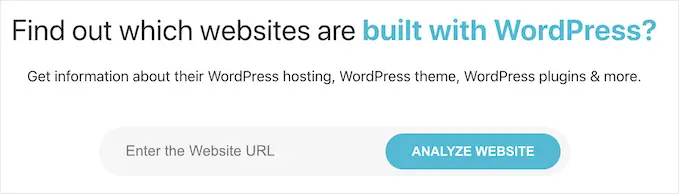
Инструмент извлечет любую доступную информацию, включая веб-хостинговую компанию.
Кража контента является незаконной деятельностью, и большинство веб-хостинговых компаний не хотят размещать сайты, нарушающие закон. Имея это в виду, вы можете напрямую связаться с хостом и регистратором, чтобы попытаться закрыть сайт.
Большинство авторитетных веб-хостинговых компаний серьезно относятся к жалобам DMCA (Digital Millennium Copyright Act), поэтому этот метод обычно дает хорошие результаты.
Мы надеемся, что эта статья помогла вам добавить отсутствие щелчка правой кнопкой мыши на изображениях WordPress. Вы также можете ознакомиться с нашим полным руководством по безопасности WordPress или ознакомиться с нашим экспертным выбором лучших плагинов WordPress для Instagram.
Если вам понравилась эта статья, подпишитесь на наш канал YouTube для видеоуроков по WordPress. Вы также можете найти нас в Twitter и Facebook.
